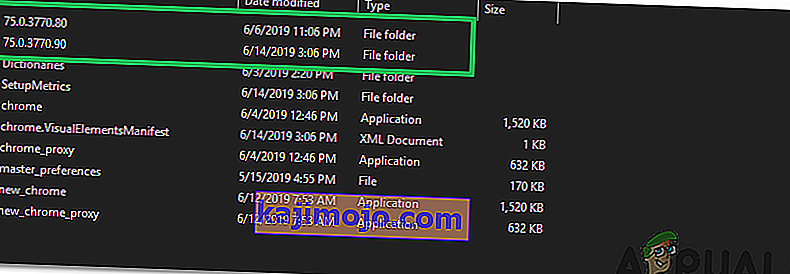Saat Google Chrome tidak terbuka, tanpa kesalahan apa pun, masalahnya kemungkinan besar terkait dengan add-on yang rusak atau plugin yang tidak diprogram untuk meminta / menampilkan kesalahan karena ini adalah ekstensi chrome, dan tidak akan menampilkan kesalahan apa pun . Apa yang terjadi adalah ketika Anda menjalankan Chrome, plugin atau ekstensi tersebut memicu kesalahan internal yang menyebabkan Chrome menutup sendiri. Karena masalah ini ada dalam Profil Chrome, kami tidak perlu memasang ulang atau menghapus Chrome. Kami hanya akan membuat ulang profil dengan plugin dan pengaturan default.
Memperbaiki File Sistem yang Rusak
Unduh dan jalankan Restoro untuk memindai file yang rusak dari sini , jika file ditemukan rusak dan hilang perbaiki mereka dan kemudian periksa apakah itu memperbaiki masalah, jika tidak maka lanjutkan dengan Solusi yang tercantum di bawah ini.
Chrome Tidak Akan Terbuka dan Tidak Akan Menampilkan Kesalahan Apa Pun
Tahan tombol Windows dan tekan R untuk membuka Run Dialog. Di dialog jalankan yang terbuka, ketik berikut ini tergantung pada Sistem Operasi Anda.
Jika Anda menjalankan Windows XP
% USERPROFILE% \ Pengaturan Lokal \ Data Aplikasi \ Google \ Chrome \ Data Pengguna \Jika Anda menjalankan Windows 7 / Vista / 8 / 8.1 / 10
% LOCALAPPDATA% \ Google \ Chrome \ Data Pengguna \
Klik OK. Ini akan membuka Windows Explorer dengan banyak folder, klik kanan folder bernama folder default dan pilih rename, ganti nama folder ini menjadi default.old. Jika ia memberi tahu Anda bahwa Chrome sudah digunakan, simpan langkah-langkah ini, boot ulang komputer Anda dan tanpa mencoba membuka Chrome, lakukan langkah-langkah itu lagi. Setelah folder default berhasil diubah namanya menjadi "default.old", Chrome akan terbuka tanpa masalah. Pastikan Anda mencatat ekstensi apa yang Anda pasang sehingga Anda dapat memantau ekstensi mana yang tidak kompatibel atau menyebabkan kerusakan.
Metode 2: Memulai kembali File .dll untuk Chrome
Ada kemungkinan bahwa file ".dll" untuk Chrome telah rusak karena aplikasi tidak memuat dengan benar. Oleh karena itu, pada langkah ini, kami akan menginisialisasi ulang "Chrome.dll". Untuk melakukan itu:
- Kanan - klik pada “ Google Chrome shortcut” dan pilih yang “ Buka Berkas Location ” pilihan.

- Harus ada satu atau lebih folder yang diberi nama dalam angka, buka folder satu per satu dan klik kanan pada " Chrome . dll ”.
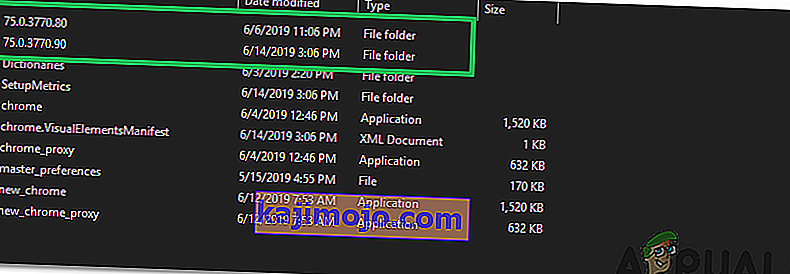
- Pilih "Hapus" dan tunggu sampai file dihapus.
- Sekarang, tekan tombol " Windows " + " R " secara bersamaan dan ketik " cmd ".
- Tekan tombol " Shift " + " Ctrl " + " Enter " secara bersamaan untuk memberikan hak akses administratif.

- Ketik perintah berikut dan tekan " Enter ".
netsh winsock reset ipconfig / flushdns
- Tunggu hingga proses selesai dan mulai ulang komputer Anda.
- Buka Chrome dan periksa untuk melihat apakah masalah tetap ada.
Metode 3: Nonaktifkan Antivirus
Dalam beberapa kasus, terlihat bahwa menonaktifkan antivirus memperbaiki masalah ini. Oleh karena itu, Anda disarankan untuk menonaktifkan semua program Antivirus / Keamanan yang diinstal di komputer Anda baik itu Windows Defender default atau aplikasi keamanan lainnya.